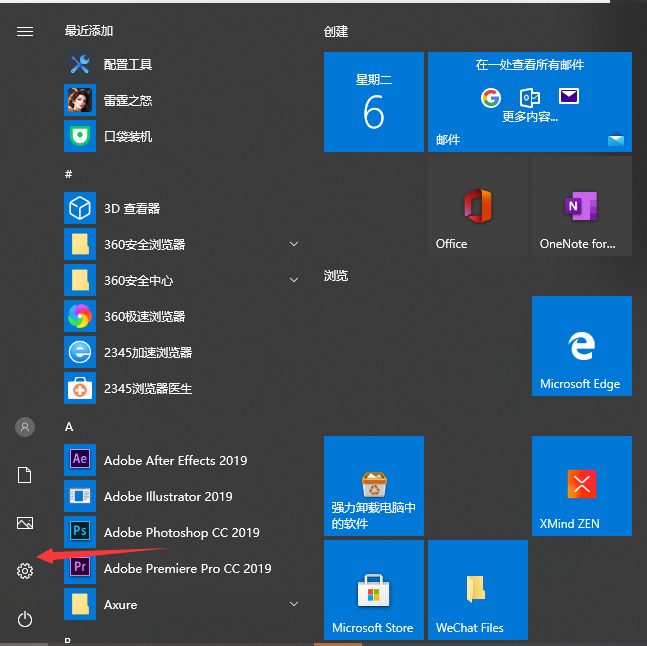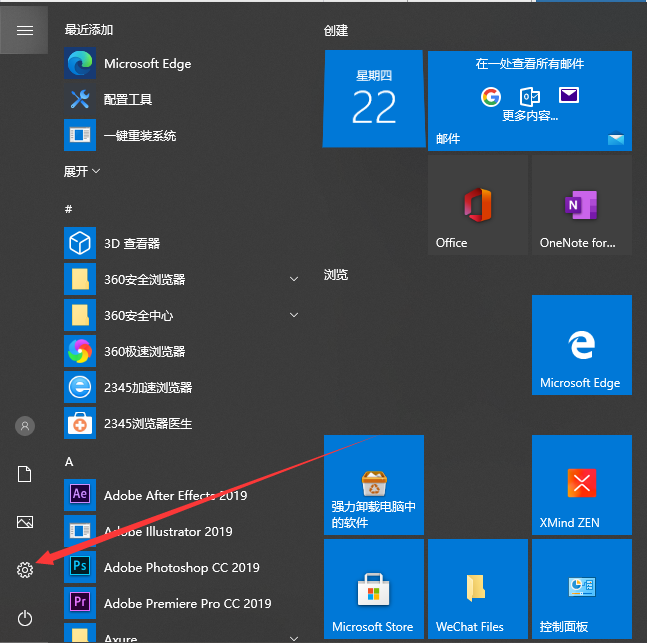win10系统磁盘上没有足够的空间完成此操作该怎么办?(解决方法)
- 编辑:飞飞系统
- 时间:2020-02-01
win10系统磁盘上没有足够的空间完成此操作该怎么办?最近使用win10系统的用户在磁盘进行压缩分区的时候遇到了无法完成分区的现象,提示磁盘上没有足够的孔家能完成此操作。针对这样的故障,本文中飞飞系统小编给大家分享介绍一下有效的解决方法,有相同故障的用户快来试试下面小编所介绍的方法来进行修复吧~
1、按下【Win+R】,打开运行窗口,输入Diskpart,按下回车键 打开;
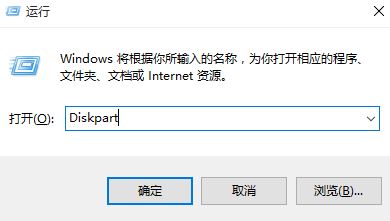
2、在命令提示符界面进入如下界面,输入list disk,按回车键,列出所有磁盘,如图:
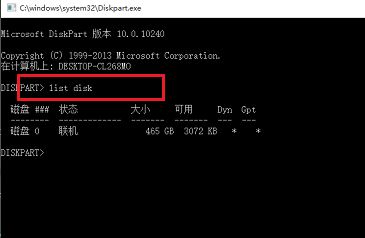
3、输入Select Disk 0,按回车键,进行选中磁盘:
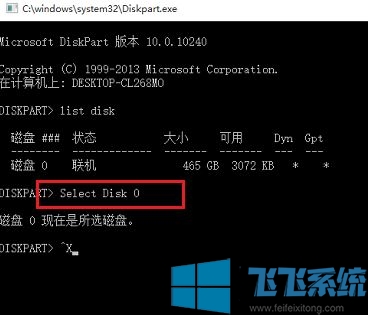
4、选中磁盘,输入convert dynamic,按回车键,将磁盘转换成动态磁盘,见下图:
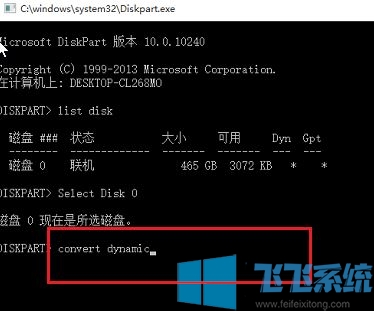
5、转换成功,我们找到刚刚不能创建简单分区的磁盘,鼠标右击,点击【新建简单卷】,按顺序进行操作就可以完成分区操作:
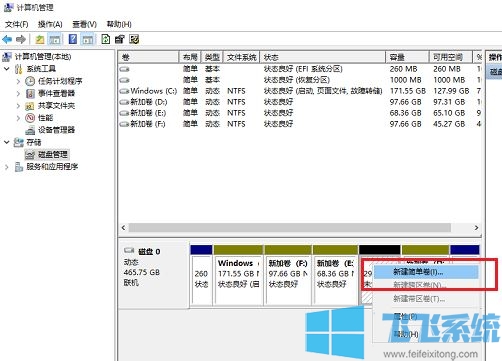
以上便是飞飞系统小编给大家分享介绍的win10系统磁盘上没有足够的空间完成此操的解决方法~
win10系统磁盘上没有足够的空间完成此操作的解决方法
1、按下【Win+R】,打开运行窗口,输入Diskpart,按下回车键 打开;
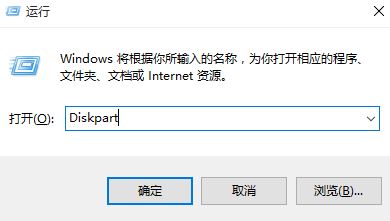
2、在命令提示符界面进入如下界面,输入list disk,按回车键,列出所有磁盘,如图:
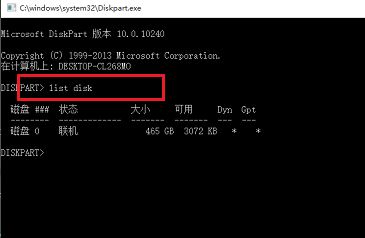
3、输入Select Disk 0,按回车键,进行选中磁盘:
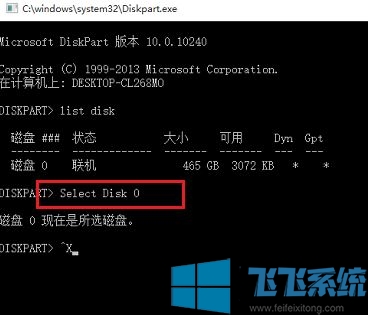
4、选中磁盘,输入convert dynamic,按回车键,将磁盘转换成动态磁盘,见下图:
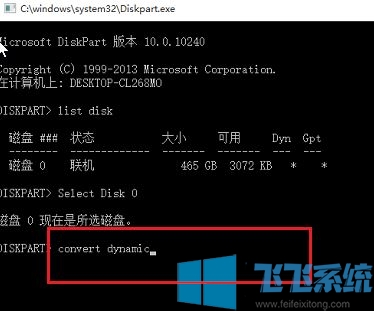
5、转换成功,我们找到刚刚不能创建简单分区的磁盘,鼠标右击,点击【新建简单卷】,按顺序进行操作就可以完成分区操作:
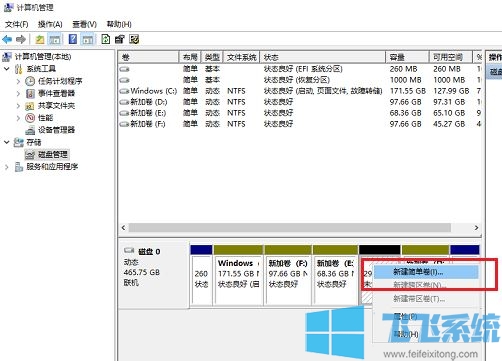
以上便是飞飞系统小编给大家分享介绍的win10系统磁盘上没有足够的空间完成此操的解决方法~